Opzioni di importazione – che cosa sono per?
Questo articolo descrive lo scopo delle impostazioni nella “Opzioni di importazione” gruppo in Outlook Importazione guidata, così come esempi del loro utilizzo.
È possibile visualizzare le opzioni aggiuntive per Outlook Importazione guidata cliccando il “Opzioni” pulsante nella seconda pagina della procedura guidata. Tutte le opzioni del programma sono divisi in gruppi. Vediamo le impostazioni nel “Opzioni di importazione” gruppo, che, come suggerisce il nome, specificare come il programma verrà importare i messaggi. Vedremo anche esempi per ciascuna di queste opzioni e casi dove il loro uso è raccomandato (lo stato di default delle impostazioni è indicato tra parentesi).
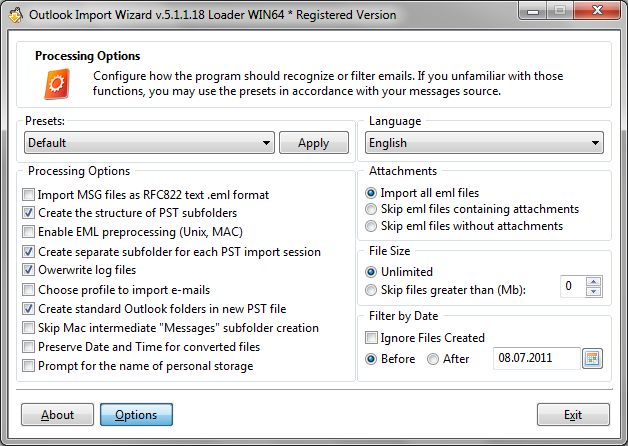
- “Importare i file MSG come RFC 822 testo in formato eml” (disabilitato).
Alcuni programmi di posta (come Il pipistrello) offrono la possibilità di salvare i messaggi e-mail in MSG formato. Questi file non sono in alcun modo collegati all'originale MSG di Outlook formato, e sono invece normali messaggi EML con un'estensione di file diversa anziché la Estensione EML. Se non siete sicuri della provenienza dei file di origine MSG, o il post-importazione MSG i file vengono visualizzati correttamente in Outlook (come allegati, più spesso), allora si dovrebbe MSG per convertire PST Attivando questa opzione.
- “Creare la struttura delle sottocartelle PST” (abilitato).
Questa opzione specifica se per preservare la cartella struttura quando si importare i messaggi. Quando questa opzione è attivata, la cartella di Windows dell'albero dove la EML/MSG i file vengono salvati viene trasferita la Struttura dei file PST, creando l'appropriato cartelle in Outlook. Se questa opzione è disattivata, poi le e-mail sarà posto come un unico array nella directory scelta dall'utente all'interno di un File PST. Questo può essere particolarmente utile quando si cerca di trasferimento e-mail da un altro client di posta elettronica (Prospettive Espresso, Windows Mail o Thunderbird) preservando l'organizzazione.
- “Attiva il preprocessing EML (UNIX, MAC)” (abilitato).
La funzione per Convertire EMLX converte i file EMLX di pre-elaborazione (l'equivalente di. eml per Unix e Mac OS client di posta) in un formato compatibile con Windows. È necessario assicurarsi che questa opzione è abilitata se si lavora con e-mail che sono stati precedentemente esportati da programmi di posta su Unix (KMail) o Mac OS (Mail di Mac). Se si convertire EMLX file senza questa conversione aggiuntive, Essi possono essere visualizzati correttamente da MS Outlook e altri programmi di posta elettronica di Windows.
- “Crea importazione PST sottocartella per ogni sessione” (abilitato).
Un'altra opzione che è responsabile Struttura dei file PST. Se l'opzione è attivata, quindi per ogni EML a PST o MSG di PST sessione di importazione, il programma crea una cartella separata nella directory specificata dall'utente interna Outlook, creando l'appropriato cartelle in Outlook. Outlook Importazione guidata posti messaggi ci tenendo conto delle sottocartelle (Purché “Creare la struttura di sottocartella PST” è attivata). I vantaggi di questa caratteristica possono essere veramente apprezzati quando si lavora con grandi gruppi gerarchici di messaggi, Per esempio, Quando la posta combinando per i dipendenti di un'azienda (o messaggi da diversi client di posta) in un unico Outlook File PST. Al fine di evitare di confondere la corrispondenza tra diversi dipendenti (o tra diversi client di posta), i messaggi vengono importati in sessioni separate e vengono inseriti automaticamente dal programma nella sottocartella che è stato creato.
- “Sovrascrivere i file di registro” (abilitato).
Ogni sessione di importazione da EML a PST, MSG di PST o altro tentativo di convertire e-mail file è accompagnato da un registro eventi visualizzazione dello stato dell'operazione corrente, eventuali errori, il tempo di inizio e fine della sessione, E così via. Inoltre viene visualizzato nella finestra principale del programma, le informazioni vengono registrate in un file di log di testo, che viene sovrascritto dopo ogni sessione se questa opzione è attivata. In caso contrario, viene creato un file di registro separato per ogni sessione nella cartella del programma. Mantenere registri separati è utile quando si utilizza regolarmente Outlook Importazione guidata per aggiornamento PST file con nuovi messaggi, Per esempio, Se il File PST viene utilizzato come un PST di archivio o copia del messaggio di backup.
- “Scegli profilo di importare le e-mail” (disabilitato).
Questa opzione viene utilizzata solo insieme con la e-mail a PST modalità di conversione di default. Se l'opzione è inattivo, quindi tutti i tentativi di Importa EML e file MSG scrivere i file risultanti per il profilo corrente e-mail. Quando attivata, l'utente verrà richiesto di scegliere una configurazione alternativa. I profili di configurazione e mail si trovano nelle impostazioni di posta elettronica e pannello di controllo (Windows XP). Questa funzionalità di Outlook Importazione guidata si rivelerà di grande utilità quando si tenta importare i messaggi su un PC che dispone di più account utente e più account di posta elettronica anche.
- “Creare cartelle standard di Outlook nel nuovo file PST” (abilitato).
Questa opzione è usato per fare solo e-mail relative cartelle durante la nuova creazione del file PST. Se l'opzione è disabilitata, il nuovo file PST conterrà solo: Elementi eliminati, Posta in arrivo, Posta in uscita e posta inviata cartelle, così sarete in grado di scegliere uno di loro come obiettivo di importare le e-mail. Se è attivata l'opzione default tutta la struttura delle cartelle di Outlook verrà creata il nuovo file PST: Calendario, Contatti, Bozze, Gazzetta, Note, Attività, Posta indesiderata, Elementi eliminati, Posta in arrivo, Posta in uscita e posta inviata.
- “Skip Mac intermedi “Messaggi” creare le sottocartelle” (disabilitato).
Il Software per Mac e-mail memorizza all'interno del particolare sotto-cartella denominata “Messaggi” che viene creato all'interno di ogni cartella o sottocartella contenente messaggi di posta elettronica. Questo “Messaggi” cartella non sembra Guarda da dentro la Mail di MAC Software, è solo una sottocartella implementazione nascosta. L'opzione consente di saltare questo intermedio “Messaggi” creare le sottocartelle e scrivere direttamente la mail che contiene il “Real” (visibile) cartella utente.
- “Conserva di data e ora per i file convertiti” (disabilitato).
Questa speciale opzione rendono possibile generare la stessa creazione di data per i file convertiti, come quello per i file di origine. In questo modo sarebbe possibile mantenere l'ordinamento cronologico della corrispondenza e-mail.
- “Richiedi il nome di archiviazione personale” (disabilitato).
Il nome predefinito del deposito è “Outlook Importazione guidata”. Se l'opzione è attiva, il programma vi chiederà per un nuovo nome prima di creare un nuovo file PST. L'opzione non funziona se i dati vengono importati nel profilo predefinito di Outlook. L'opzione è attiva solo per le versioni Enterprise e sito ed è disabilitato in modo permanente per gli utenti domestici.
Questo articolo descrive lo scopo delle impostazioni in "Opzioni di importazione" gruppo in Outlook Importazione guidata, così come esempi dell'uso di queste impostazioni.